はじめに
ニンテンドー3DSでは、公式には「32GBまでのSDカード」に対応しているとされています。
しかし実際には、64GBや128GBといった大容量のmicroSDカードも FAT32形式にフォーマット すれば問題なく利用できます。
ところが、Windows標準のフォーマット機能では32GBを超えるカードをFAT32に初期化できません。
そのため、専用ツールを使う必要があります。
今回はフリーソフト Rufus を使って、32GBを超えるmicroSDを3DSで利用可能にする手順をご紹介します。
Rufusでフォーマットする手順
1. Rufusを起動
公式サイト(rufus.ie) からダウンロードしたRufusを起動します。
ポータブル版も用意されており、インストール不要でEXEファイルをそのまま実行できます。
2. microSDカードをPCに接続
カードリーダーにmicroSDを差し込み、PCに接続します。
Rufusの「デバイス」欄に対象のmicroSDカードが表示されていることを確認してください。
3. 設定を選択
Rufusの設定を以下のようにします。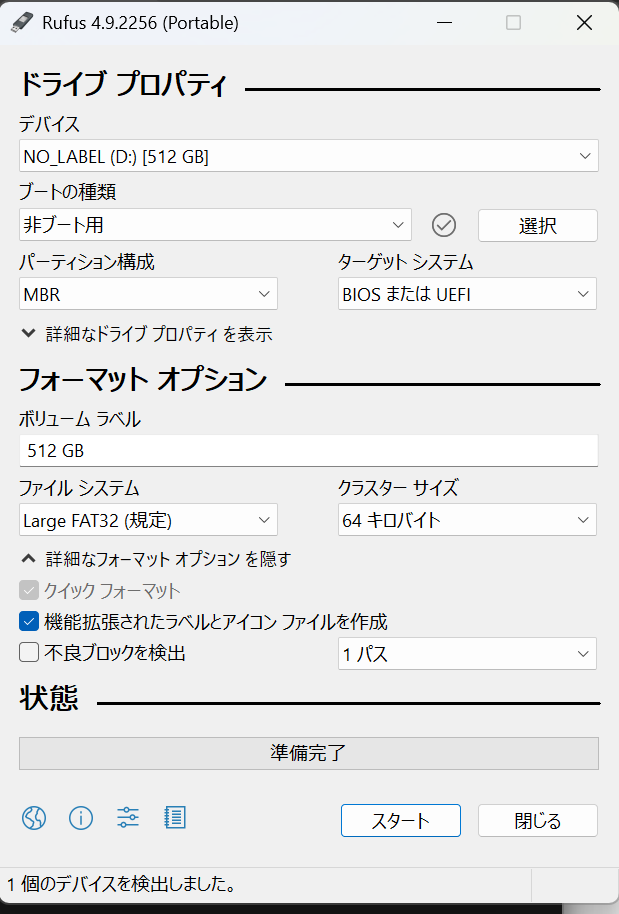
- ブートの種類:非ブート用
- パーティション構成:MBR
- ターゲットシステム:BIOS または UEFI(既定のまま)
- ファイルシステム:Large FAT32
- クラスターサイズ:64キロバイト
4. フォーマット開始
設定を確認したら「スタート」をクリックします。
確認ダイアログが表示されるので「OK」を選択すると、フォーマットが始まります。
⚠️ 注意:この操作でmicroSD内のデータはすべて消去されます。必要なファイルは必ずバックアップしておきましょう。
5. 完了
数分でフォーマットが完了します。
これで64GBや128GBのmicroSDカードでも、3DSに差し込んで問題なく認識されるようになります。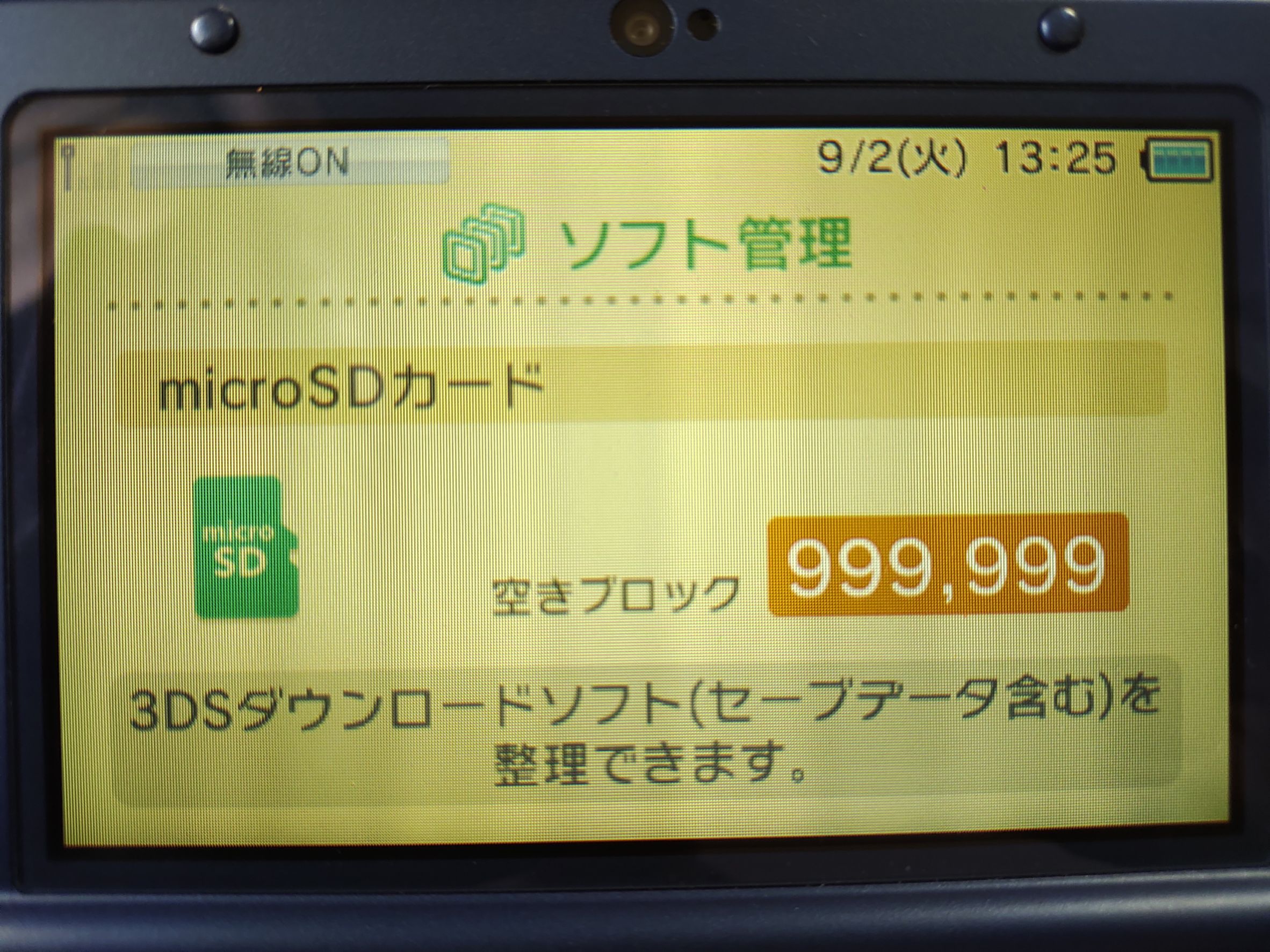
注意点
- 3DSで利用できるのは FAT32形式のみ です。
exFATやNTFSでは認識されません。 - クラスターサイズは64KBを推奨します。
設定を誤ると、GBAバーチャルコンソールやカスタムテーマで不具合が起こる可能性があります。 - 大容量microSDではセーブデータやDLソフトを大量に保存できますが、その分3DSの起動が遅くなる場合があります。
- フォーマット後は、必ず3DS本体で起動確認を行ってください。
おわりに
3DSで32GB以上のmicroSDを使うには、RufusでFAT32形式にフォーマット するのがもっとも簡単で確実な方法です。
- Windows標準機能では不可能
- Rufusなら数クリックで完了
- 64GB以上でも問題なく利用可能
これで大容量microSDを活用して、ダウンロードソフトやセーブデータを安心して保存できるようになります。
ちなみに私の環境では、SanMax SMP15256A2V(256GB UHS-1 U3 A2対応)を利用しており、3DSの起動時間はおよそ 8秒 でした。

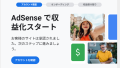
コメント